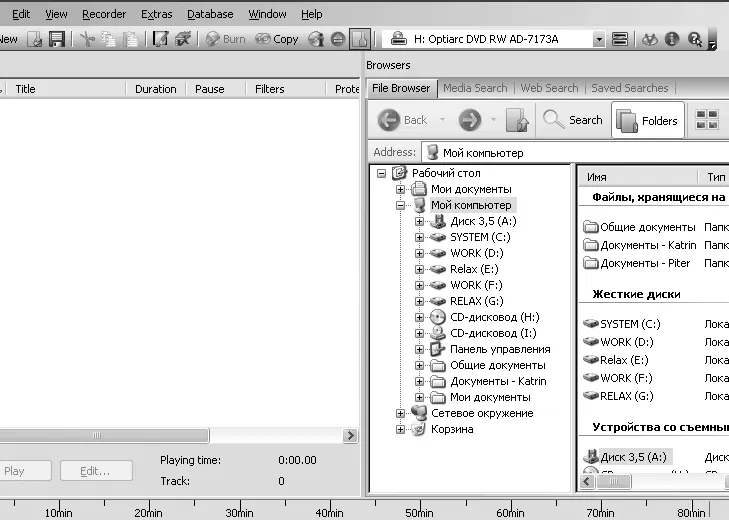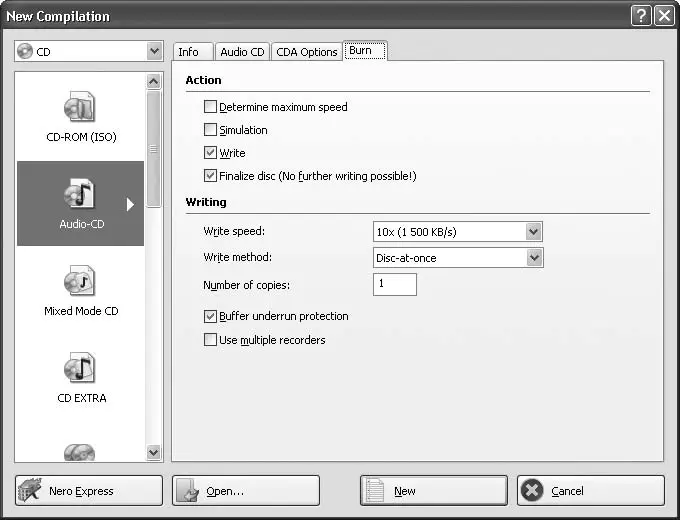Вы также познакомились с приложением Nero PhotoSnap. Оно содержит удобный и простой в освоении редактор и программу просмотра изображений. Были рассмотрены простые манипуляции с изображением, а также возможности применения фильтров в редакторе Nero PhotoSnap.
Надеемся, что составление ваших новых цифровых фотоальбомов и создание слайд-шоу из фотографий станет для вас не просто полезным занятием, но еще и очень увлекательным, творческим процессом.
Глава 4
Создание Audio CD/DVD
• Создание и запись Audio CD
• Создание MP3-дисков
• Копирование Audio CD
• Редактирование аудиозаписей
• Запись фонограммы с микрофона
• Перенос на компакт-диск содержимого аудиокассет
• Резюме
В этой главе мы рассмотрим, как создавать различные музыкальные диски таких форматов, как Audio CD, MP3. Как записать на диск музыкальные файлы? Как скопировать диск с любимыми музыкальными композициями? Как записать звук с помощью микрофона? Каким образом можно перенести на компакт-диск музыкальные композиции прошлых лет, которые хранятся у вас на старых кассетах? Постараемся ответить на поставленные вопросы. Поможет нам в этом пакет Nero 8, который содержит инструменты, необходимые для работы со звуком.
4.1. Создание и запись Audio CD
В этом разделе вы познакомитесь с созданием диска формата Audio CD. Диск формата Audio CD может содержать файлы различных форматов (WAV, MP3, WMA и др.). Такой музыкальный диск можно воспроизводить не только на компьютере, но и на любом бытовом проигрывателе компакт-дисков. Вы можете создать музыкальный диск, где композиции будут добавлены в том порядке, который вы определите сами.
Рассмотрим последовательность действий по созданию диска формата Audio CD с использованием различных приложений, входящих в пакет Nero 8.
Запись Audio CD в приложении Nero Burning ROM
1. Вставьте чистый диск в записывающий привод компьютера и запустите программу Nero StartSmart.
2. Перейдите на вкладку Rip and Burn(Перенос и запись).
3. Щелкните правой кнопкой мыши на задании Burn Audio CD(Запись аудио-диска). В открывшемся контекстном меню выберите приложение Nero Burning ROM. Откроется окно программы с новым проектом для составления Audio CD и записи (рис. 4.1).
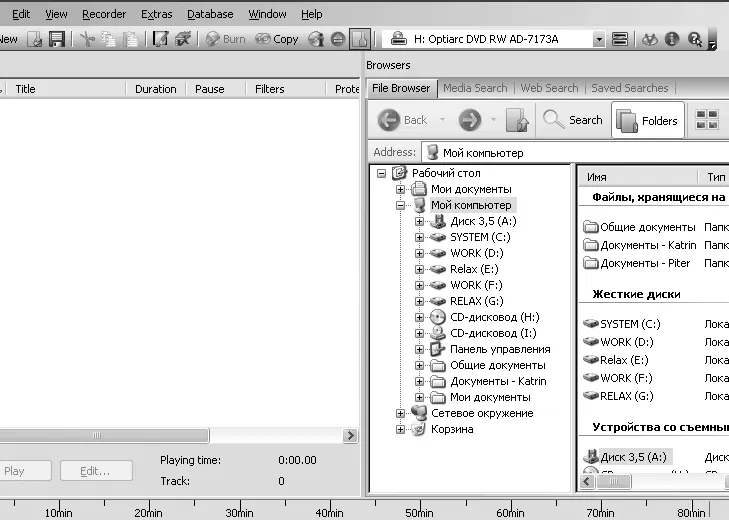
Рис. 4.1.Начало нового проекта в Nero Burning ROM
4. Нажмите кнопку New(Новый) на панели инструментов. Откроется окно New Compilation(Новый проект).
5. В расположенном слева меню выберите пункт Audio CD.В правой части окна New Compilation(Новый проект) будет отображен набор вкладок, соответствующий выбранному типу проекта.
В области General(Общий) можно установить или снять следующие флажки.
• Normalize all audio files(Нормализовать все звуковые файлы) – устанавливается, если требуется применить к записываемым фонограммам специальный фильтр, который выравнивает их громкость. Эта функция полезна тогда, когда файлы получены из разных источников или имеют разный формат.
• No pause between tracks(Без пауз между дорожками) – устанавливается, если необходимо отказаться от стандартного промежутка между фонограммами длительностью 2 секунды.
Вернемся к созданию диска формата Audio CD.
1. В области CD Textснимите флажок Write on CD(Записать на CD) и по мере необходимости в области Additional Information(Дополнительная информация) укажите сведения об авторских правах на будущий диск.
2. Перейдите на вкладку Burn(Запись) и ознакомьтесь с ее содержимым (рис. 4.2).
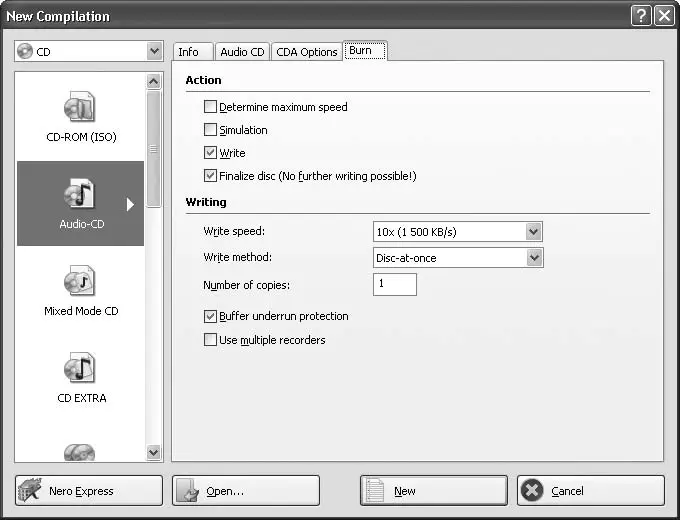
Рис. 4.2.Вкладка Burn (Запись)
На вкладке Burn(Запись) вы можете увидеть две области: Action(Действие) и Writing(Запись).
• В области Action(Действие) можно выбрать режимы Determine maximum speed(Определить максимальную скорость), Simulation(Имитация), Write(Запись) либо Finalize disc (No further writing possible!)(Финализировать диск (Дальнейшая запись невозможна!)). Режим имитации применяется с целью проверки правильности заданных параметров записи – программа имитирует процесс записи, не осуществляя запись на диск.
• Область Writing(Запись) позволяет выбрать соответствующие настройки в раскрывающихся списках Write Speed(Скорость записи), Write method(Метод записи) и Number of copies(Число копий).
Читать дальше
Конец ознакомительного отрывка
Купить книгу